Galite sukurti perlenktą bukletą arba naujienlaiškį, kuriame yra "8,5" – 11 colių puslapių, jei jūsų spausdintuvas palaiko spausdinimą 11 – 17 colių (arba "Tabloid") popieriuje. Šiame straipsnyje nurodomi standartiniai JAV raidžių dydžio puslapiai (8,5 x 11), galite naudoti šią techniką su bet kuriuo leidiniu, kurio puslapio dydis yra pusę popieriaus dydžio.
Brošiūros arba informacinio biuletenio nustatymas
-
Atidarykite leidinį, kurį norite spausdinti kaip sulankstytą bukletą.
-
Skirtuke puslapio dizainas spustelėkite dialogo langą Puslapio sąranka
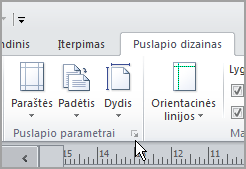
-
Dialogo lango puslapio Sąranka dalyje maketo tipasspustelėkite Bukletas.
-
Įsitikinkite, kad plotis yra 8,5, o aukštis – 11.
-
Dalyje Paraščių orientyraipakeiskite paraštes, jei norite.
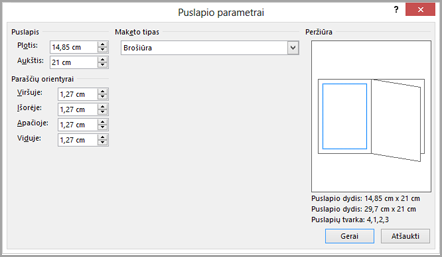
Po brošiūros grafika turėtumėte matyti šiuos dalykus (4 puslapių Bukletas):
-
Puslapio dydis 8,5 x 11
-
Popieriaus dydis 17 x 11
-
Puslapio tvarka 4, 1, 2, 3
-
-
Spustelėkite Gerai.
-
Jei būsite paraginti automatiškai įterpti puslapius, spustelėkite taip. "Microsoft Publisher" įterps puslapius taip, kad bendras skaičius būtų keturių kartų, nes vienas popieriaus lapas taps keturiais puslapiais.
Pastaba: Jūsų Bukletas bus tinkamai išspausdintas tik tada, kai bendras puslapių skaičius yra keturių, bet nebūtina įtraukti turinio Visuose keturiuose įterptuose puslapiuose. Kai kuriuos iš jų galite palikti tuščius.
Lankstinuko arba informacinio biuletenio spausdinimas
-
Spustelėkite Failas > Spausdinti.
-
Dialogo lango spausdinimas dalyje spausdintuvaspasirinkite spausdintuvą, kurį galima spausdinti ant 11 x 17 arba "nedidelio formato" popieriaus.
-
Dalyje Parametraipasirinkite šiuos veiksmus:
-
Visų puslapių spausdinimas
-
Lankstinukas, sulenkimas šone
-
Bulvarinis kodas arba 11 x 17
-
Gulsčias (tik "Publisher" 2010)
-
Rankinis dvipusis spausdinimas, apsukti lapai ant trumpojo krašto arba spausdinti abiejose pusėse, apsukti lapus ant trumpojo krašto
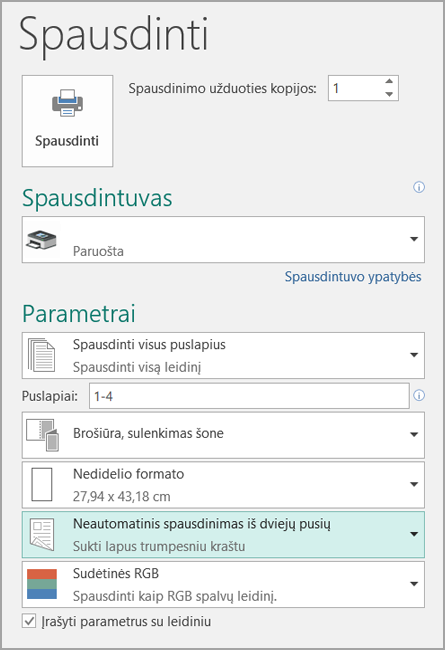
-
-
Pasirinkite kitas norimas parinktis, tada spustelėkite gerai , kad išspausdintumėte leidinį.
"Microsoft Office Publisher" išspausdina pirmą ir paskutinį puslapį vienoje lapo pusėje, kitoje lapo pusėje – antra ir pirmyn, o taip pat, kaip parodyta čia.

Jei spausdintuvas nepalaiko dvipusio spausdinimo, "Microsoft Publisher" išspausdina pirmą ir paskutinį puslapį viename popieriaus lape, kitame lape – antras ir kitas – paskutinis. Kai kopijuojate puslapius atgal į galą, užlenkiate, tada juos sujungiate arba surišate, jie bus teisinga tvarka. Taip pat galite naudoti rankinį dvipusį spausdinimą.
Brošiūros arba informacinio biuletenio nustatymas
-
Atidarykite leidinį, kurį norite spausdinti kaip sulankstytą bukletą.
-
Užduočių srities Formatuoti leidinį dalyje publikavimo parinktysspustelėkite Keisti puslapio dydį.

-
Dialogo lango puslapio Sąranka dalyje tuščių puslapių dydžiaispustelėkite brošiūros, tada spustelėkite raidžių Bukletas 8,5 x 11 ".
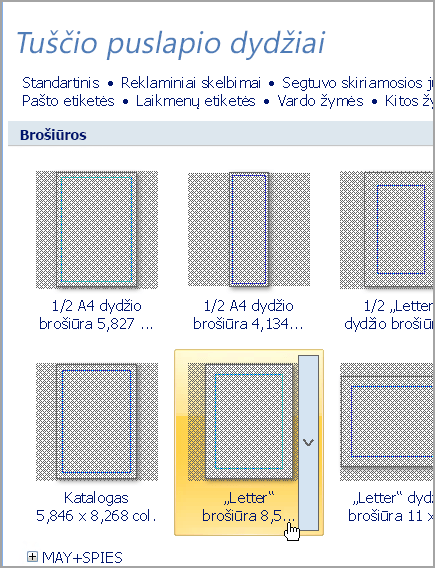
-
Dalyje Paraščių orientyraipakeiskite paraštes, jei norite.
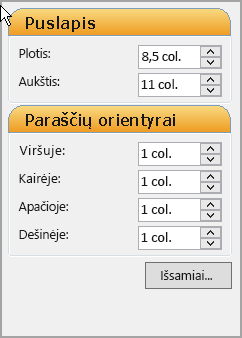
-
Spustelėkite Gerai.
-
Meniu failas spustelėkite spausdinimo sąranka, tada spustelėkite skirtuką leidinio ir popieriaus parametrai .
-
Sąraše spausdintuvo pavadinimas pasirinkite spausdintuvą, kurį galima spausdinti ant 11 – 17 colių arba "nedidelio formato" popieriaus.
-
Dalyje popieriusįsitikinkite, kad pažymėtas 11 – 17 colių arba "nedidelio formato" popieriaus formatas.
-
Dalyje padėtispatikrinkite, ar pažymėta Gulsčias .
-
Dalyje spausdinimo parinktys pasirinkite Bukletas, sulenkimas šone.
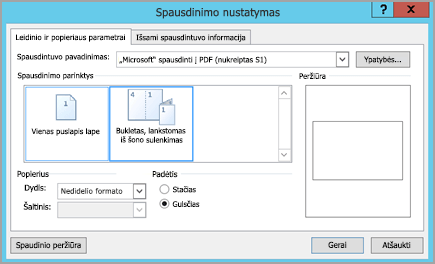
Jei Bukletas, sulenkimas šone yra ne parinktis, pasirinktas popieriaus dydis gali būti per mažas puslapiams. Įsitikinkite, kad popieriaus dydis yra du kartus didesnis už puslapio dydį.
Dalyje Peržiūragalite matyti, kaip bus rodomi du puslapiai, kai jie bus išspausdinti viename bulvarinio ID lape.
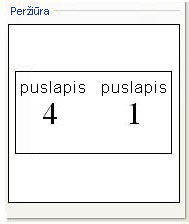
-
Spustelėkite Gerai.
-
Jei būsite paraginti automatiškai įterpti puslapius, spustelėkite taip. "Microsoft Office Publisher" įterps puslapius taip, kad bendras skaičius būtų keturių kartų, nes vienas popieriaus lapas taps keturiais puslapiais.
Pastaba: Jūsų Bukletas bus tinkamai išspausdintas tik tada, kai bendras puslapių skaičius yra keturių, bet nebūtina įtraukti turinio Visuose keturiuose įterptuose puslapiuose. Kai kuriuos iš jų galite palikti tuščius.
Lankstinuko arba informacinio biuletenio spausdinimas
-
Meniu Failas spustelėkite Spausdinti, tada spustelėkite skirtuką Leidinio ir popieriaus parametrai.
-
Dialogo lango spausdinimas dalyje spausdinimo parinktyspatikrinkite, ar pasirinkta brošiūra, sulenkimas šone .
Pastaba: Jei jūsų spausdintuvas palaiko dvipusį spausdinimą (arba dvipusio spausdinimo), įsitikinkite, kad dvipusio arba Dvipusės, atvirkštinė pusė pažymėta dvipusio spausdinimo parinktyse.
-
Pasirinkite kitas norimas parinktis, tada spustelėkite gerai , kad išspausdintumėte leidinį.
"Microsoft Office Publisher" išspausdina pirmą ir paskutinį puslapį vienoje lapo pusėje, kitoje lapo pusėje – antra ir pirmyn, o taip pat, kaip parodyta čia.

Jei spausdintuvas nepalaiko dvipusio spausdinimo, "Microsoft Office Publisher" išspausdina pirmą ir paskutinį puslapį viename popieriaus lape, kitame lape – antras ir kitas – paskutinis. Kai kopijuojate puslapius atgal į galą, užlenkiate, tada juos sujungiate arba surišate, jie bus teisinga tvarka.










